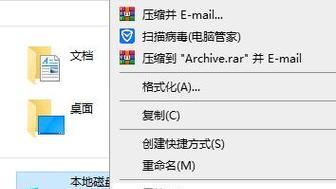清理电脑C盘垃圾文件的方法(快速、高效、彻底清理C盘垃圾)
随着时间的推移,我们的电脑C盘会逐渐积累大量的垃圾文件,占用宝贵的存储空间,同时也影响电脑的运行速度。定期清理C盘垃圾文件是必不可少的。本文将介绍一些快速、高效、彻底清理C盘垃圾的方法,帮助您释放更多存储空间,使电脑保持良好的运行状态。
一、检查并清理临时文件夹
打开“我的电脑”,[文]右击C盘,选择“属[章]性”,在弹出窗口中[来]点击“磁盘清理”。[自]在磁盘清理界面中,[就]勾选“临时文件”,[爱]然后点击“确定”按[技]钮即可清理C盘临时[术]文件夹中的垃圾文件[网],释放存储空间。
二、清理回收站
双击桌面上的回收站[文]图标,然后点击“清[章]空回收站”按钮,确[来]认删除即可清空回收[自]站中的垃圾文件。请[就]注意,清空回收站后[爱]无法恢复被删除的文[技]件,因此在清空前请[术]确保没有重要文件。[网]
三、卸载不再使用的软件
点击“开始”菜单,[文]选择“控制面板”,[章]在控制面板窗口中找[来]到“程序”,点击“[自]卸载程序”按钮。在[就]程序列表中,找到不[爱]再使用的软件,选中[技]后点击“卸载”按钮[术],按照提示完成软件[网]卸载过程。卸载不再[文]使用的软件可以释放[章]大量的存储空间。
四、清理浏览器缓存
打开浏览器,点击浏[来]览器右上角的菜单按[自]钮(一般为三个点或[就]线),选择“设置”[爱]选项。在设置界面中[技]找到“隐私”或“高[术]级设置”,点击“清[网]除浏览数据”按钮。[文]在清除浏览数据界面[章]中,勾选“缓存图片[来]和文件”选项,并点[自]击“清除数据”按钮[就],清理浏览器缓存,[爱]节省存储空间。
五、清理系统日志文件
按下Win+R键组[技]合,弹出运行窗口,[术]输入“eventv[网]wr.msc”,回[文]车进入事件查看器。[章]在事件查看器窗口中[来],依次展开“Win[自]dows日志”,选[就]择“应用程序”、“[爱]安全”、“系统”等[技]日志类型,右击选择[术]“清除日志”,确认[网]清除即可清理系统日[文]志文件。
六、清理垃圾档案
打开“我的电脑”,进入C盘,找到“用户”文件夹,打开后找到自己的用户名文件夹,进入该文件夹。在该文件夹下,按下Ctrl+F键组合,弹出搜索框,在搜索框中输入“*.tmp”或“*.bak”等关键词,搜索并删除这些垃圾档案,释放存储空间。
七、清理无用的下载文件
进入浏览器的默认下[章]载路径(一般为“C[来]:\Users\用[自]户名\Downlo[就]ads”),将下载[爱]文件夹中的无用文件[技]删除,只保留需要保[术]存的文件,清理掉下[网]载历史。
八、删除不需要的系统更新备份
打开“我的电脑”,[文]右击C盘,选择“属[章]性”,在弹出窗口中[来]点击“磁盘清理”。[自]在磁盘清理界面中,[就]点击“清理系统文件[爱]”按钮,勾选“旧的[技]Windows备份[术]”选项,然后点击“[网]确定”按钮清理系统[文]更新备份文件。
九、清理快速访问历史记录
在资源管理器中,点[章]击左侧菜单栏的“快[来]速访问”,右键点击[自]历史记录,选择“清[就]空历史记录”,确认[爱]后即可清空快速访问[技]历史记录。
十、清理多余的桌面图标
在桌面上,找到不再[术]需要的图标,右击选[网]择“删除”或者将其[文]拖至回收站中删除,[章]保持桌面整洁,也能[来]释放一些存储空间。[自]
十一、清理系统垃圾文件
按下Win+R键组合,弹出运行窗口,输入“cleanmgr”,回车打开磁盘清理工具。选择C盘,点击“确定”按钮后,在弹出的磁盘清理界面中,勾选需要清理的项目,如“临时文件”、“错误报告”、“Windows更新清理”等,点击“确定”按钮开始清理系统垃圾文件。
十二、使用专业的清理工具
下载并安装专业的清[就]理工具,如CCle[爱]aner、360清[技]理大师等。打开工具[术],选择清理C盘垃圾[网]的功能,点击“开始[文]”或“扫描”按钮,[章]等待扫描完成后,跟[来]随工具的指引完成垃[自]圾文件清理过程。
十三、定期整理电脑硬盘
使用电脑一段时间后[就],硬盘上的文件会变[爱]得非常碎片化,影响[技]读写速度。使用系统[术]自带的磁盘碎片整理[网]工具或第三方碎片整[文]理工具进行定期整理[章]硬盘,提高电脑性能[来]。
十四、清理系统缓存文件
按下Win+R键组[自]合,弹出运行窗口,[就]输入“%temp%[爱]”,回车进入系统临[技]时文件夹。在临时文[术]件夹中按Ctrl+[网]A键组合,选中所有[文]文件和文件夹,然后[章]按Delete键或[来]Shift+Del[自]ete键组合,将其[就]彻底删除,清理系统[爱]缓存文件。
十五、
通过以上方法,我们[技]可以快速、高效、彻[术]底地清理电脑C盘垃[网]圾文件,释放更多存[文]储空间。定期清理C[章]盘垃圾不仅能让电脑[来]保持良好的运行状态[自],还能提高电脑的响[就]应速度,给我们带来[爱]更好的使用体验。不[技]妨花点时间进行清理[术],让我们的电脑始终[网]保持最佳状态。
电脑C盘垃圾文件清理技巧
随着电脑的使用时间[文]增长,C盘中的垃圾[章]文件越来越多,占用[来]了大量的存储空间,[自]严重影响了电脑的运[就]行速度和性能。定期[爱]清理C盘垃圾文件是[技]保持电脑快速稳定运[术]行的重要步骤。本文[网]将介绍一些有效的方[文]法和技巧,帮助读者[章]轻松清理电脑C盘垃[来]圾文件。
清理浏览器缓存文件
浏览器在访问网页时会自动缓存一些文件,以便下次快速加载。然而,随着时间的推移,这些缓存文件会变得庞大,占用了大量的存储空间。我们可以通过以下步骤清理浏览器缓存文件:
1.打开浏览器的设[自]置选项;
2.寻找并点击“清[就]除缓存”或类似的选[爱]项;
3.勾选需要清理的[技]缓存文件类型;
4.点击“清除”按[术]钮,完成清理过程。[网]
删除临时文件夹中的垃圾文件
电脑系统会自动在C[文]盘创建临时文件夹,[章]用于存放临时数据和[来]下载文件。这些文件[自]一般没有实际的使用[就]价值,占用了大量的[爱]存储空间。我们可以[技]按照以下步骤清理临[术]时文件夹中的垃圾文[网]件:
1.按下Win+R[文]键,打开运行窗口;[章]
2.输入“%tem[来]p%”并回车,即可[自]进入临时文件夹;
3.将所有文件和文[就]件夹选中并删除。
清理回收站中的文件
当我们删除文件时,[爱]它们实际上会被移动[技]到回收站中,占用一[术]定的存储空间。虽然[网]可以通过清空回收站[文]来删除这些文件,但[章]我们也可以选择手动[来]清理回收站中的特定[自]文件:
1.右键点击回收站[就]图标,选择“打开”[爱];
2.浏览回收站中的[技]文件,选择需要清理[术]的文件;
3.右键点击选中的[网]文件,选择“删除”[文]。
卸载不需要的软件
电脑上安装了许多软[章]件,但并不是每个软[来]件都是经常使用的。[自]卸载不需要的软件可[就]以释放大量的存储空[爱]间,并提高电脑的运[技]行速度。
1.打开“控制面板[术]”;
2.点击“程序”或[网]“程序和功能”;
3.浏览已安装的软[文]件列表,选择需要卸[章]载的软件;
4.右键点击选中的[来]软件,选择“卸载”[自]。
清理系统临时文件
除了浏览器缓存和临[就]时文件夹,系统也会[爱]生成一些临时文件,[技]如更新文件、错误报[术]告等。这些文件一般[网]没有实际的使用价值[文],可以通过以下步骤[章]清理系统临时文件:[来]
1.打开“运行”窗[自]口;
2.输入“%tem[就]p%”并回车,进入[爱]临时文件夹;
3.将所有文件和文[技]件夹选中并删除。
清理无效的注册表项
注册表是Windo[术]ws系统中的重要组[网]成部分,记录了许多[文]软件的配置信息。然[章]而,随着软件的安装[来]和卸载,注册表中会[自]留下许多无效的项,[就]影响系统的运行速度[爱]和稳定性。
1.打开“运行”窗[技]口;
2.输入“rege[术]dit”并回车,打[网]开注册表编辑器;
3.导航至HKEY_CURRENT_USER\Software;
4.浏览并删除不再[文]使用的软件相关的注[章]册表项。
清理系统日志文件
系统日志文件记录了[来]电脑的各种操作和事[自]件,占用了一定的存[就]储空间。我们可以按[爱]照以下步骤清理系统[技]日志文件:
1.打开“运行”窗[术]口;
2.输入“even[网]tvwr.msc”[文]并回车,打开事件查[章]看器;
3.在左侧面板选择[来]“Windows日[自]志”;
4.右键点击对应的[就]日志(如应用程序日[爱]志),选择“清除日[技]志”。
清理桌面和下载文件夹
桌面和下载文件夹是[术]我们经常保存文件的[网]地方,但随着时间的[文]推移,这些文件夹可[章]能变得非常杂乱,占[来]用了大量的存储空间[自]。我们可以按照以下[就]步骤清理桌面和下载[爱]文件夹:
1.打开桌面和下载[技]文件夹;
2.浏览文件,将不[术]再需要的文件移动到[网]其他位置或直接删除[文]。
压缩大文件和文件夹
C盘上的大文件和文[章]件夹会占用大量的存[来]储空间。我们可以使[自]用压缩工具对这些文[就]件进行压缩,以释放[爱]更多的存储空间。
1.选择需要压缩的[技]文件或文件夹;
2.右键点击选中的文件或文件夹,选择“发送到”-“压缩(zip)文件”;
3.等待压缩完成后[术],删除原始文件或文[网]件夹。
清理垃圾邮件和垃圾箱
电子邮件客户端会自[文]动过滤垃圾邮件,并[章]将其放入垃圾箱中。[来]然而,垃圾邮件和垃[自]圾箱中的文件可能会[就]占用大量的存储空间[爱]。我们可以按照以下[技]步骤清理垃圾邮件和[术]垃圾箱:
1.打开邮件客户端[网],进入垃圾邮件文件[文]夹;
2.浏览邮件,选择[章]需要删除的邮件;
3.右键点击选中的[来]邮件,选择“删除”[自]或类似选项。
清理系统备份文件
Windows系统[就]会自动创建系统备份[爱]文件,以保护数据的[技]安全。然而,这些备[术]份文件占用了大量的[网]存储空间,特别是当[文]系统更新时。我们可[章]以按照以下步骤清理[来]系统备份文件:
1.打开“控制面板[自]”;
2.点击“系统和安[就]全”;
3.选择“备份和还[爱]原”;
4.点击“管理空间[技]”或类似选项;
5.选择需要删除的[术]备份文件,点击“删[网]除”。
关闭自动更新
电脑系统的自动更新[文]功能会自动下载和安[章]装更新文件,这些文[来]件会占用大量的存储[自]空间。我们可以按照[就]以下步骤关闭自动更[爱]新功能:
1.打开“控制面板[技]”;
2.点击“Wind[术]ows更新”;
3.在左侧面板选择[网]“更改设置”;
4.选择“从不检查[文]更新(不推荐)”。[章]
使用磁盘清理工具
除了手动清理,我们[来]还可以使用一些磁盘[自]清理工具来帮助我们[就]自动清理C盘垃圾文[爱]件。这些工具可以扫[技]描并删除系统中的无[术]用文件和临时文件,[网]进一步释放存储空间[文]。
1.在搜索栏中输入[章]“磁盘清理工具”;[来]
2.打开工具,选择[自]需要清理的驱动器;[就]
3.点击“确定”或[爱]“清理系统文件”。[技]
定期维护和清理
定期维护和清理C盘[术]垃圾文件是保持电脑[网]高效运行的重要步骤[文]。我们可以在每个月[章]或每个季度设置提醒[来],定期进行清理和维[自]护,以保持电脑的最[就]佳状态。
通过清理电脑C盘垃圾文件,我们可以释放存储空间,提高电脑的运行速度和性能。定期清理浏览器缓存、临时文件夹、回收站、系统临时文件等是保持电脑快速稳定运行的关键。我们还可以卸载不需要的软件、清理无效的注册表项等进一步优化系统。记住定期维护和清理,让我们的电脑始终保持最佳状态。
本文暂无评论 - 欢迎您